ಇಂದು ನಾನು ಸಾಕಷ್ಟು ಬೇಸರಗೊಂಡಿದ್ದೇನೆ ಆದ್ದರಿಂದ ನನ್ನ ನೆಚ್ಚಿನ ವಿನ್ಯಾಸ ಸಾಧನದೊಂದಿಗೆ ನಾನು ಆಡಲು ಪ್ರಾರಂಭಿಸಿದೆ: ಜಿಂಪ್, ಮತ್ತು ಸ್ವಲ್ಪ ಸಮಯದ ಹಿಂದೆ ನಾನು ಇಲ್ಲಿ ಏನನ್ನೂ ಪ್ರಕಟಿಸಲಿಲ್ಲ, ಆದ್ದರಿಂದ ಇಲ್ಲಿ ನಾನು ನಿಮಗೆ ಏನನ್ನಾದರೂ ಬಿಡುತ್ತೇನೆ.
ಎಲ್ಲರೂ ಸಾಹಸವನ್ನು ನೋಡಿದ್ದಾರೆ ತಾರಾಮಂಡಲದ ಯುದ್ಧಗಳು ಅಥವಾ ಸ್ಟಾರ್ ವಾರ್ಸ್ ಆದ್ದರಿಂದ ಅವರು ಜೇಡಿಯ ಲೈಟ್ಸೇಬರ್ಗಳೊಂದಿಗೆ ಪರಿಚಿತರಾಗಿರಬೇಕು.
ಒಳ್ಳೆಯದು, ಈ ದೀನ ಸರ್ವರ್ ಅನ್ನು ಇಷ್ಟಪಡುವ ಎಲ್ಲ ಓದುಗರಿಗಾಗಿ ನಾನು ಇಂದು ಬಿಡಲು ಯೋಜಿಸಿರುವ ಟ್ರಿಕ್ನೊಂದಿಗೆ ಆ ಲೈಟ್ಸೇಬರ್ಗಳು ಏನನ್ನಾದರೂ ಹಂಚಿಕೊಳ್ಳುತ್ತಾರೆ: ತಮ್ಮ ಉಚಿತ ಸಮಯದ ಭಾಗವನ್ನು GIMP ಮುಂದೆ ಕಳೆಯಲು ಇಷ್ಟಪಡುತ್ತಾರೆ:
ನಿಯಾನ್ ಪರಿಣಾಮ
ನಿಯಾನ್ ಪರಿಣಾಮವು 90 ರ ದಶಕದಲ್ಲಿ ಬಹಳ ಜನಪ್ರಿಯವಾಯಿತು ಮತ್ತು ಅಂಕಿಗಳ ಅಂಚಿನ ಸುತ್ತಲೂ ಬಣ್ಣದ ಹೊಳಪನ್ನು ಅನುಕರಿಸುವುದನ್ನು ಒಳಗೊಂಡಿದೆ (ಅನೇಕ ಬೆಳಕಿನ ಪೋಸ್ಟರ್ಗಳು ಈ ಪರಿಣಾಮವನ್ನು ಸಾಧಿಸಲು ಇನ್ನೂ ನಿಯಾನ್ ಅನ್ನು ಬಳಸುತ್ತವೆ) ಮತ್ತು ಸ್ವಲ್ಪಮಟ್ಟಿಗೆ ಅದನ್ನು ಜಗತ್ತಿಗೆ ತರಲಾಗಿದೆ ವಿಶೇಷ ಪರಿಣಾಮಗಳು ಮತ್ತು ಸಾಮಾನ್ಯವಾಗಿ ವಿನ್ಯಾಸ.
ನೆಲವನ್ನು ಸಿದ್ಧಪಡಿಸುವುದು
ಈ ಟ್ರಿಕ್ಗಾಗಿ ನಾನು 800 × 600 ಪಿಕ್ಸೆಲ್ ಆಯಾಮಗಳನ್ನು ಆರಿಸಿದೆ ಮತ್ತು ನಿಯಾನ್ನ ಪರಿಣಾಮವನ್ನು "ವರ್ಧಿಸಲು" ನಾನು ಕಪ್ಪು ಹಿನ್ನೆಲೆಯನ್ನು ಹಾಕಿದ್ದೇನೆ. ಇದನ್ನು ಹೇಳಿದ ನಂತರ, ನಾವು ಈ ಆಯಾಮಗಳೊಂದಿಗೆ ಹೊಸ ಯೋಜನೆಯನ್ನು ರಚಿಸಿದ್ದೇವೆ.
ನನ್ನ ಪ್ರಾಜೆಕ್ಟ್ ಅನ್ನು ಕಪ್ಪು ಹಿನ್ನೆಲೆಯೊಂದಿಗೆ (# 000000) ಹೊಂದಿಸಿದ ನಂತರ ನಾನು ನಿರೂಪಣೆಯನ್ನು (ಈಗಾಗಲೇ ಕತ್ತರಿಸಿದ ಚಿತ್ರ) ಹುಡುಕುತ್ತೇನೆ ಅದು ನಾವು ಶಕ್ತಿಯನ್ನು ಹಾಕುವ ಚಿತ್ರವಾಗಿರುತ್ತದೆ, ನಾನು ವಾಲ್ಪೇಪರ್ನಲ್ಲಿ ಕಂಡುಕೊಂಡ ಬೋಳು ಸಮುರಾಯ್ ಅನ್ನು ಆರಿಸಿದೆ.
ನನ್ನ ವಿದ್ಯುತ್ ಮಾರ್ಗಗಳನ್ನು ರಚಿಸಲಾಗುತ್ತಿದೆ
ರೂಟ್ಸ್ ಟೂಲ್ (ಬಿ) ಅನ್ನು ಬಳಸಿಕೊಂಡು ನಾವು ನಮ್ಮ ಗೆರೆಗಳಿಗೆ ನಾವು ಬಯಸುವ ಆಕಾರವನ್ನು ನೀಡುತ್ತಿದ್ದೇವೆ, ಉದಾಹರಣೆಗೆ ಸಮುರಾಯ್ನ ಸಂಪೂರ್ಣ ಚಿತ್ರದ ಸುತ್ತಲೂ ಒಂದು ಅದ್ಭುತವಾದ ಶೈಲಿಯನ್ನು ನೀಡಲು ನಾನು ಪ್ರಯತ್ನಿಸಿದೆ.
ಪದರಗಳ ಶೈಲಿಯೊಂದಿಗೆ ಕೆಲಸ ಮಾಡಲು ಕಸ್ಟಮ್ ಮೂಲಕ ಮಾರ್ಗಗಳನ್ನು ಹೊಸ ಪದರದಲ್ಲಿ ತಯಾರಿಸಲಾಗುತ್ತದೆ ಎಂದು ಸ್ಪಷ್ಟಪಡಿಸುವುದು ಮಾನ್ಯವಾಗಿದೆ, ಆದ್ದರಿಂದ ಮಾರ್ಗ ಸಾಧನವನ್ನು ಬಳಸುವ ಮೊದಲು ನಾವು ಹೊಸ ಪದರವನ್ನು ಪಾರದರ್ಶಕತೆಯಿಂದ ರಚಿಸುತ್ತೇವೆ ಆದ್ದರಿಂದ ಒಂದು ವೇಳೆ ರೇಖೆಗಳು ಹೇಗೆ ಎಲ್ಲವನ್ನು ಕಳೆದುಕೊಳ್ಳುವುದಿಲ್ಲ ಎಂದು ನಮಗೆ ಇಷ್ಟವಿಲ್ಲ ಕೆಲಸ.
ನಾವು ಈ ಹಂತವನ್ನು ತಲುಪಿದ ನಂತರ ನಾವು ಬಿಳಿ ಬಣ್ಣವನ್ನು (#FFFFFF) ಆರಿಸಿಕೊಳ್ಳುವ ಸಂಪೂರ್ಣ ಹಾದಿಯಲ್ಲಿ ನಮ್ಮ ಸ್ಟ್ರೋಕ್ ಮಾಡಲು ಹೋಗುತ್ತೇವೆ ಮತ್ತು ಪರಿಕರ ಆಯ್ಕೆಗಳಲ್ಲಿ ನಾವು ಅಂದಾಜು 5 ಪಿಕ್ಸೆಲ್ಗಳ ಗಾತ್ರವನ್ನು ಕಂಡುಹಿಡಿಯಲು ಮತ್ತು ಯಾವುದೇ ಸಾಧನವನ್ನು ಸೂಚಿಸದೆ ಹೇಳುತ್ತೇವೆ ( ರೇಖೆಯನ್ನು ಎಳೆಯಿರಿ).
ನಿಯಾನ್ ಪರಿಣಾಮವನ್ನು ಅನ್ವಯಿಸುವುದು
ಈ ಸಮಯದಲ್ಲಿ ನಾವು ಈಗಾಗಲೇ ಹಾಕಿರುವ ಆಕೃತಿ ಮತ್ತು ರೇಖೆಗಳನ್ನು ಹೊಂದಿದ್ದೇವೆ, ಈಗ ನಾವು ಅದಕ್ಕೆ ಹೊಳಪನ್ನು ನೀಡಬೇಕಾಗಿದೆ. ಫಿಲ್ಟರ್ಗಳು / ಆಲ್ಫಾ ಟು ಲೋಗೋ / ನಿಯಾನ್ ಮತ್ತು ಕೆಲವು ಆಯ್ಕೆಗಳನ್ನು ಹಾಕಲು ನಾವು ಸಂವಾದವನ್ನು ಪಡೆಯುತ್ತೇವೆ.
ಅಲ್ಲಿ ನಾವು ಬಣ್ಣ ಪೆಟ್ಟಿಗೆಯ ಮೇಲೆ ಕ್ಲಿಕ್ ಮಾಡುತ್ತೇವೆ ಮತ್ತು ಅದು ನಮ್ಮ ನಿಯಾನ್ಗೆ ನಾವು ಬಯಸುವ ಬಣ್ಣವನ್ನು ಆಯ್ಕೆ ಮಾಡಲು ಅನುವು ಮಾಡಿಕೊಡುತ್ತದೆ, ಅಲ್ಲಿ ನಾವು ಹಾಕುತ್ತಿರುವ ಚಿತ್ರದ ಬಣ್ಣಗಳೊಂದಿಗೆ ಅಥವಾ ನೀವು ಹೆಚ್ಚು ಇಷ್ಟಪಡುವ ಬಣ್ಣವನ್ನು ಹೆಚ್ಚು ಅಥವಾ ಕಡಿಮೆ ಬಣ್ಣವನ್ನು ನೋಡಲು ನಾನು ನಿಮಗೆ ಸಲಹೆ ನೀಡುತ್ತೇನೆ.
ನಿಯಾನ್ ಪರಿಣಾಮವನ್ನು ಅನ್ವಯಿಸುವಾಗ, 3 ಪದರಗಳನ್ನು ರಚಿಸಲಾಗಿದೆ (ನಿಯಾನ್ ಟ್ಯೂಬ್ಗಳು, ಹೊರಗಿನ ಹೊಳಪು ಮತ್ತು ಗಾ background ಹಿನ್ನೆಲೆ), ನಾವು ಪರಿಣಾಮದಿಂದ ರಚಿಸಲಾದ ಗಾ background ಹಿನ್ನೆಲೆ ಪದರವನ್ನು ತೆಗೆದುಹಾಕುತ್ತೇವೆ ಮತ್ತು ಇತರ 2 ಅನ್ನು ಸಂಯೋಜಿಸುತ್ತೇವೆ ಇದರಿಂದ ಒಂದೇ ಒಂದು ಇರುತ್ತದೆ (ಪದರದ ಮೇಲೆ ಬಲ ಕ್ಲಿಕ್ ಮಾಡಿ ಟಾಪ್ / ಒಗ್ಗೂಡಿಸಿ).
ಈ ರೀತಿಯಾಗಿ ನಾವು ಈಗಾಗಲೇ 90 ರ ದಶಕದ ಲೈಟ್ ಪೋಸ್ಟರ್ಗಳು ಮತ್ತು ಸ್ಟಾರ್ವಾರ್ಸ್ ಲೈಟ್ಸೇಬರ್ಗಳಿಗೆ ಹೋಲುವಂತಹದ್ದನ್ನು ಹೊಂದಿದ್ದೇವೆ ಆದರೆ ನಾವು ಇನ್ನೂ ಪೂರ್ಣಗೊಂಡಿಲ್ಲ.
ಅಂತಿಮ ಸ್ಪರ್ಶವನ್ನು ಹಾಕುವುದು
ಮಸುಕುಗಳನ್ನು ಒಳಗೊಂಡಿರುವ ನಮ್ಮ ಕೆಲಸದ ವಿಷಯಗಳಿಗೆ ಅಂತಿಮ ಸ್ಪರ್ಶವನ್ನು ನೀಡಲು ಈಗ ಅದು ಅನುರೂಪವಾಗಿದೆ, ರೇಖೆಗಳು ಚಿತ್ರವನ್ನು ದಾಟುತ್ತವೆ ಎಂಬ ಭ್ರಮೆಯನ್ನು ನೀಡಿ.
ಅದಕ್ಕಾಗಿ ನಾವು ಭಾಗಗಳಾಗಿ ಹೋಗುತ್ತೇವೆ: ನಾವು ರೇಖೆಗಳ ಪದರವನ್ನು ನಕಲು ಮಾಡುತ್ತೇವೆ ಮತ್ತು ಸುಮಾರು 32 ಪಿಕ್ಸೆಲ್ಗಳ ಚಲನೆಯ ಮಸುಕು ಮತ್ತು ಶೂನ್ಯ ಡಿಗ್ರಿಯೊಂದಿಗೆ ಅನ್ವಯಿಸುತ್ತೇವೆ.
ಚಿತ್ರದ ಪದರದ ಮೇಲೆ ಬಲ ಕ್ಲಿಕ್ ಮಾಡಿ ಮತ್ತು ಆಲ್ಫಾ ಟು ಸೆಲೆಕ್ಷನ್ ಕ್ಲಿಕ್ ಮಾಡುವ ಮೂಲಕ ನಾವು ಕತ್ತರಿಸಿದ ಚಿತ್ರವನ್ನು ಆಯ್ಕೆ ಮಾಡುತ್ತೇವೆ.
ಈ ರೀತಿಯಾಗಿ ನಾವು ಬಾಹ್ಯ ಪ್ರದೇಶಗಳಿಗೆ ಏನು ಮಾಡುತ್ತೇವೆ ಎಂಬುದನ್ನು ನಾವು "ನಿರ್ಬಂಧಿಸುತ್ತೇವೆ", ನಾವು ನಮ್ಮನ್ನು ರೇಖೆಗಳ ಪದರದಲ್ಲಿ ಇರಿಸುತ್ತೇವೆ ಮತ್ತು ಚಿತ್ರದ ಮೂಲಕ ನಮಗೆ ಮಾರ್ಗದರ್ಶನ ನೀಡುತ್ತೇವೆ, ಹೆಚ್ಚು ಅಥವಾ ಕಡಿಮೆ 2 ಅಥವಾ 3 ನಿಮಿಷದ ನಂತರ ನಮ್ಮ ರೇಖೆಗಳ ಆಳದ ಅನಿಸಿಕೆ ನೀಡಲು ನಾವು ಭಾಗಗಳನ್ನು ಅಳಿಸುತ್ತೇವೆ. ನಮಗೆ ಈ ರೀತಿಯ ಫಲಿತಾಂಶವಿದೆ:
ಇದು ಪರಿಣಾಮಗಳಲ್ಲಿ ಉತ್ತಮವಾದದ್ದಲ್ಲ ಆದರೆ ಹೇ… ಇದು ತುಂಬಾ ಆಸಕ್ತಿದಾಯಕವಾಗಿದೆ ಮತ್ತು ಒಳ್ಳೆಯದು ನಾವು ಹೆಚ್ಚು ಇಷ್ಟಪಡುವ ಆಲೋಚನೆಗಳೊಂದಿಗೆ ಅದನ್ನು ಬಳಸಬಹುದು.
ಈಗ ನೀವು ನಿಮ್ಮ GIMP ಯೊಂದಿಗೆ ಪ್ರಯೋಗಿಸಬೇಕು ಮತ್ತು ಈ ಟ್ರಿಕ್ ಬಗ್ಗೆ ನಿಮ್ಮ ಅನಿಸಿಕೆಗಳ ಬಗ್ಗೆ ನಿಮ್ಮ ಅಭಿಪ್ರಾಯವನ್ನು ನೀಡಬೇಕು.


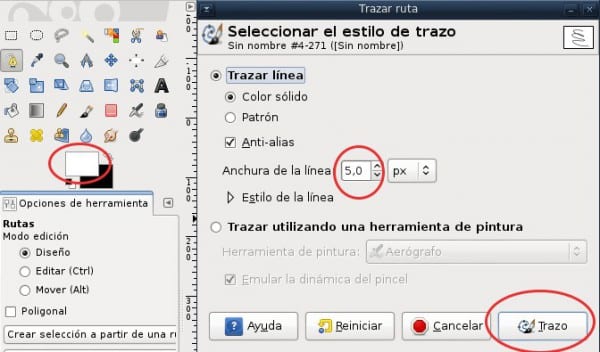

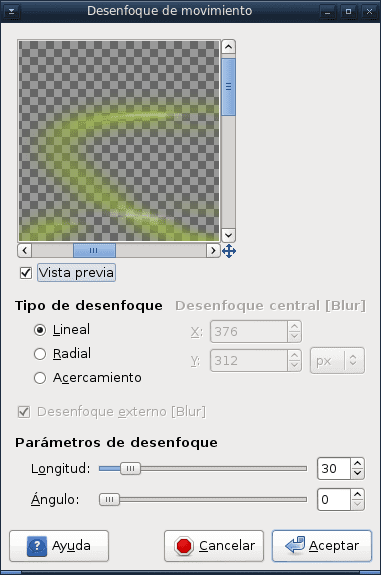

ಆ ಪರಿಣಾಮದೊಂದಿಗೆ ಉತ್ತಮ ಡಿಸ್ಟ್ರೋಸ್ ವಾಲ್ಪೇಪರ್ಗಳು ಒಳ್ಳೆಯದು ಎಂದು ನಾನು ಭಾವಿಸುತ್ತೇನೆ
ಅತ್ಯುತ್ತಮ ಟ್ಯುಟೋರಿಯಲ್
ಒಳ್ಳೆಯದು, ಈ ಮಹಾನ್ ಕಾರ್ಯಕ್ರಮವನ್ನು ಬಳಸುವ ನಮ್ಮೆಲ್ಲರಿಗೂ ಕಾಲಕಾಲಕ್ಕೆ ಒಂದನ್ನು ಪ್ರಕಟಿಸಿದರೆ ಚೆನ್ನಾಗಿರುತ್ತದೆ.
ಹೌದು, ನಾವು ಪ್ರತಿಯೊಬ್ಬರೂ ಅವರ ಅನುಭವದಿಂದ, ನಮ್ಮ ಜ್ಞಾನವನ್ನು ಕೊಡುಗೆಯಾಗಿ ನೀಡಬೇಕು.
ಸಹಾಯದಲ್ಲಿರುವ ಸಾಧನಗಳಿಗೆ ಉತ್ತಮ ಉದಾಹರಣೆಗಳಿವೆ, ಆದರೆ ಅಭ್ಯಾಸ ಮಾಡುವ ಮೂಲಕ, ವಿಷಯಗಳನ್ನು ಸುಲಭಗೊಳಿಸಲು ನೀವು "ತಂತ್ರಗಳನ್ನು" ಕಲಿಯುತ್ತೀರಿ.
ಅತ್ಯುತ್ತಮ
ಈಗ ನೀವು ಫೋಟೋಶಾಪ್ ತ್ಯಜಿಸಲು ನನ್ನನ್ನು ಪ್ರೇರೇಪಿಸಿದ್ದೀರಿ.
ಉತ್ತಮ ಟ್ಯುಟೋರಿಯಲ್! ನಾವು ರೇಖೆಯ ದಪ್ಪದೊಂದಿಗೆ ಆಡಿದರೆ ಪರಿಣಾಮ ಉತ್ತಮವಾಗಿರುತ್ತದೆ
ಸ್ವಲ್ಪ ಸಮಯದವರೆಗೆ ನಾನು ಫೋಟೋಶಾಪ್ ತ್ಯಜಿಸಲು ಮತ್ತು GIMP ಅನ್ನು ಬಳಸಲು ಪ್ರಯತ್ನಿಸಿದೆ. ಆದರೆ ನಾನು ಎಂದಿಗೂ ಹೊಂದಿಕೊಳ್ಳಲು ಸಾಧ್ಯವಾಗಲಿಲ್ಲ, ಮತ್ತು GIMP ಸಾಧನಗಳನ್ನು ಹೊಂದಿದ್ದರೂ, ಅವು PS ಗಿಂತಲೂ ಬಳಸಲು ಹೆಚ್ಚು ಜಟಿಲವಾಗಿವೆ, ಇಂಟರ್ಫೇಸ್ ನನ್ನ ಇಚ್ to ೆಯಂತೆ ಹೆಚ್ಚು ಅಲ್ಲ.
ವಿನ್ಯಾಸಕರು ಫೋಟೋಶಾಪ್ ಅನ್ನು ಹೇಗೆ ನಿರ್ವಹಿಸುತ್ತಾರೆ ಎಂಬುದರ ಬಗ್ಗೆ GIMP ಒಂದು ಕೊನೆಯ ನೋಟವನ್ನು ತೆಗೆದುಕೊಳ್ಳಬೇಕು ಮತ್ತು ಪ್ರೋಗ್ರಾಂ ಅನ್ನು ಹೆಚ್ಚು ವೃತ್ತಿಪರ ಬಳಕೆಗಾಗಿ ಏನನ್ನಾದರೂ ಮಾಡುವ 'ಸ್ವಂತ' ಸಾಧನಗಳಲ್ಲಿ ಕೆಲಸ ಮಾಡಲು ಪ್ರಾರಂಭಿಸಬೇಕು ಎಂದು ನಾನು ಭಾವಿಸುತ್ತೇನೆ.
ಅತ್ಯುತ್ತಮ ಮತ್ತು ತುಂಬಾ ಸರಳ, GIMP with ನೊಂದಿಗೆ ಕಲಿಯಲು ಬೇರೆ ಏನಾದರೂ
ಕನಿಷ್ಠ ನಾವು "ಆಲ್ಫಾ ಟು ಲೋಗೋ" ಬಗ್ಗೆ ಸ್ವಲ್ಪ ಕಲಿತಿದ್ದೇವೆ. ಅದೇ ರೀತಿಯಲ್ಲಿ ನೀವು ಪಾತ್ ಸ್ಟ್ರೋಕ್ಗಳೊಂದಿಗೆ ವಿನ್ಯಾಸಗೊಳಿಸಿದ ಸಹಿಯನ್ನು ತಯಾರಿಸಬಹುದು ಮತ್ತು ನಂತರ ಅದೇ ಬ್ರಷ್ ಅನ್ನು ರಚಿಸಬಹುದು ಎಂದು ನಾನು ಭಾವಿಸುತ್ತೇನೆ
ಒಂದು ಅವಲೋಕನ: ನಾನು ತಪ್ಪಾಗಿ ಭಾವಿಸದಿದ್ದರೆ, ಗೋಚರಿಸುವ ಪದರಗಳನ್ನು ಸಂಯೋಜಿಸಿದಾಗ ನಾವು ಗಮನ ಹರಿಸಬೇಕು, ಏಕೆಂದರೆ ನಾವು ಮೇಲಿನ ಪದರದಲ್ಲಿ ಕೆಳಕ್ಕೆ ಸಂಯೋಜಿಸಿದರೆ, ಕೆಳಗಿನವುಗಳೆಲ್ಲವೂ ಪರಿಣಾಮ ಬೀರುತ್ತವೆ (ಗೋಚರಿಸುವವುಗಳು ಮಾತ್ರ). ಅದರೊಂದಿಗೆ ಎಚ್ಚರಿಕೆಯಿಂದ!
ಒಳ್ಳೆಯ ಪೋಸ್ಟ್!
ವೆನಾ
ಒಳ್ಳೆಯ ಟ್ಯುಟೊ!